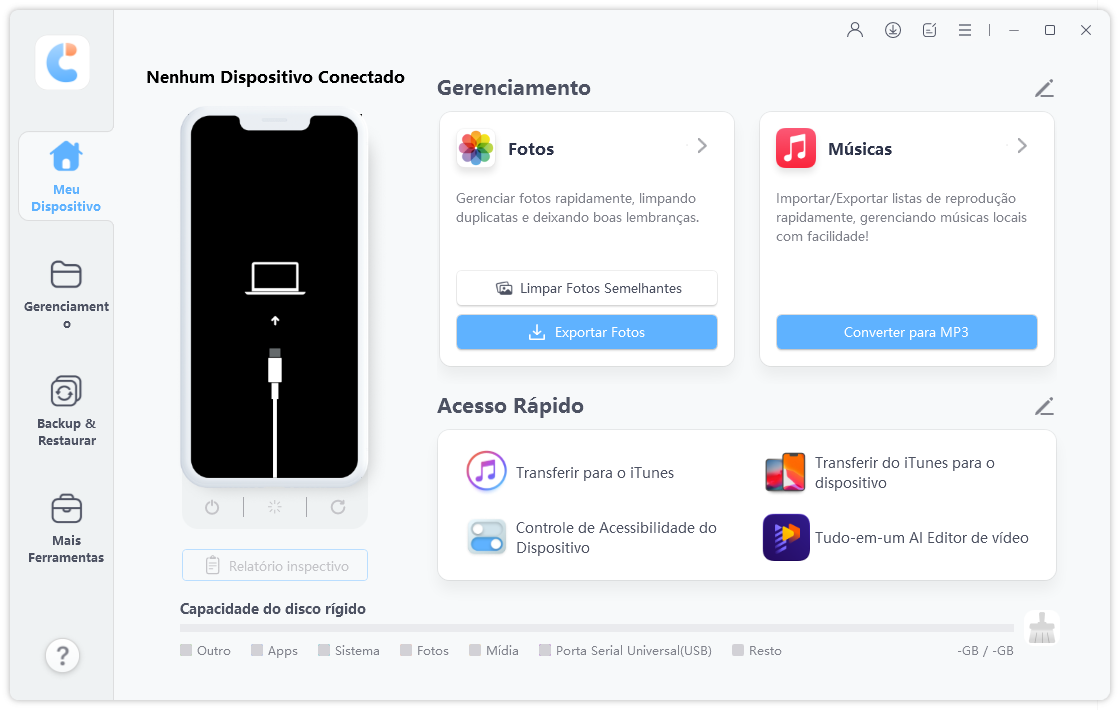Como Transferir Fotos de um iPhone para Outro iPhone 17 [Rápido e Simples]
O último iPhone foi lançado, e muitos usuários do iOS estão planejando trocar para o novo iPhone 17. Mas a maioria deles relatou recentemente que estão lutando para transferir suas fotos valiosas de seu antigo iPhone para o seu novo dispositivo iPhone 17, mas não conseguem.
Se você está aqui tendo um problema similar, não se preocupe. Quer você esteja procurando pelo método mais rápido, o processo mais fácil ou a opção mais segura para transferir suas fotos de um antigo iPhone para um novo iPhone 17, existem várias maneiras. Esta guia guiará você através de cinco métodos confiáveis para passar fotos de um iPhone para outro iPhone 17.
- Maneira 1. Como Passar Fotos de um iPhone para Outro iPhone 17
- Maneira 2. Como Transferir Fotos de um iPhone para Outro iPhone 17 - Quick Start
- Maneira 3. Como Passar Fotos de um iPhone para Outro pelo iCloud
- Maneira 4. Como Passar Fotos de iPhone para iPhone 17 - iTunes
- Maneira 5. como Passar as Fotos de um iPhone para Outro iPhone 17 - AirDrop
- Qual é a Melhor Maneira de Transferir Fotos para Novo iPhone 17
Maneira 1. Como Passar Fotos de um iPhone para Outro iPhone 17 [Simples & Rápido]
Melhor para: Usuários que preferem uma solução rápida e direta para transferir suas fotos sem depender de armazenamento em nuvem ou etapas complexas.
Quanto à transferência de fotos rapidamente e sem esforço, o Tenorshare iCareFone destaca-se como uma escolha de topo. Esta ferramenta poderosa oferece uma experiência amigável, permitindo que você transfira diretamente fotos do seu antigo iPhone para seu novo iPhone 17 via conexão USB ou através da Wi-Fi. Com isso, você não precisa se preocupar com as limitações do armazenamento em nuvem ou o incômodo das configurações complexas.
Características do Tenorshare iCareFone
- Permite transferência fácil de fotos do iPhone para PC/Mac via USB ou Wi-Fi.
- Escolher fotos específicas ou álbuns para transferir, evitando dados desnecessários.
- Move eficientemente bibliotecas de fotos grandes sem atrasos.
- Garante transferências seguras sem depender do armazenamento em nuvem.
- Funciona sem problemas com iOS 18 e iPhone 17.
- Além das fotos, também suporta a transferência de outros tipos de dados como contatos, música e vídeos.
Passos para Transferir Fotos de Antigo iPhone para Novo iPhone 17
- Baixe o Tenorshare iCareFone no seu computador, instale e lance-o. Conecte seu antigo iPhone ao computador usando o cabo Lightning, e se solicitado, insira a senha na tela do seu iPhone e selecione "Confie nesse Computador".
No painel principal do iCareFone, abra a aba Backup & Restore da lateral da janela. Lá você pode selecionar as fotos que deseja transferir para o seu iPhone 17. Uma vez que você tiver selecionado os arquivos que deseja transferir, clique em Backup.

Uma vez que você tenha selecionado as fotos que deseja transferir, clique em Backup. Após completado, você pode selecionar para visualizar os dados de backup.

Quando o processo de Backup for concluído com sucesso, é hora de conectar seu novo iPhone 17 para mover todas as fotos de backup.

Como transferir fotos de um iPhone para outro iPhone 17
Maneira 2. Como Transferir Fotos de um iPhone para Outro iPhone 17 - Quick Start
Melhor para: Usuários que preferem as soluções embutidas do Apple e querem uma transição sem esforço com mínimo esforço.
Quick Start é uma característica do Apple que torna configurar seu novo iPhone 17 uma tarefa leve, incluindo a transferência das suas fotos. Este método funciona colocando seu antigo iPhone perto do seu novo iPhone 17, desencadeando um processo de configuração rápido.
Quick Start usa sensores de proximidade para detectar quando seu novo iPhone está próximo do seu antigo, permitindo uma transferência direta entre dispositivos. Confira os passos sobre como transferir fotos de um telefone para outro iPhone 17 no Quick Start:
Passos
- Acesse o aplicativo "Configurações" no seu antigo iPhone e toque no seu nome no topo.
- Paire o antigo iPhone com o novo iPhone
- Toque em Continuar e aguarde a animação aparecer no novo dispositivo. Segure o dispositivo antigo na frente do novo dispositivo e ajuste a animação para o centro do visor.
- Aguarde a mensagem "Completo com Nome do Novo Dispositivo" aparecer, então insira a senha do dispositivo antigo no novo dispositivo.
- Defina sua Face ID ou Touch ID no seu novo iPhone e insira a senha do seu ID do Apple no seu novo dispositivo. Se você tiver múltiplos iDevices, deve inserir todas as senhas.

Prós:
- Processo de configuração liso e automático.
- Não é necessário nenhum computador ou fios.
- Preserva a maioria das configurações e dados para uma transição fácil.
Contras:
- Requer que ambos os dispositivos estejam próximos uns dos outros durante a transferência.
- Menos rápido para bibliotecas de fotos grandes comparado a outros métodos.
- Bluetooth e Wi-Fi instáveis causarão falha na transmissão
Maneira 3. Como Passar Fotos de um iPhone para Outro pelo iCloud
Melhor para: Usuários que preferem o armazenamento em nuvem e querem manter suas fotos acessíveis em vários dispositivos.
Para usuários do Apple, o iCloud é a escolha padrão para armazenamento em nuvem. Usando seu ID do Apple, você pode fazer backup ou restaurar dados de seu dispositivo Apple. Siga estes passos para aprender como transferir fotos para novo iPhone 17 com iCloud.
Passos
- Acesse o aplicativo "Configurações" no seu antigo iPhone e toque no seu nome no topo.
- Clique na opção "iCloud" e selecione "Fotos" da lista de aplicações.
- Habilite a opção "iCloud Photos" para fazer backup de todas as fotos no armazenamento iCloud.
- Acesse o novo iPhone 17 e continue na tela "Aplicativos e Dados".
- Toque na opção "Restaurar do Backup do iCloud" aqui e faça login no iCloud com a mesma informação de conta do antigo iPhone.
- Da lista de backups disponíveis no iCloud, selecione a opção "Fotos" junto com outros dados que você deseja restaurar.

Prós:
- Não são necessários cabos ou computadores; totalmente sem fio.
- Backup automático e sincronização em tempo real em todos os dispositivos.
- Acesso às fotos de qualquer dispositivo ligado ao mesmo ID do Apple.
Contras:
- Depende da velocidade da internet, mais lento com grandes volumes de dados.
- Requer armazenamento suficiente no iCloud, o que pode resultar em custos adicionais.
- Tempo consumidor para backup inicial e restauração.
Maneira 4. Como Passar Fotos de iPhone para iPhone 17 - iTunes
Melhor para: Usuários que preferem métodos tradicionais e querem gerenciar a transferência de fotos através de um computador.
Se seu computador estiver disponível, você pode usar o iTunes e o Finder para transferir seu iPhone para iPhone 17 sem usar o iCloud. Se você quiser restaurar o backup do iTunes para um novo iPhone, pode manter seu iPhone em backup com antecedência para evitar perda de dados. Aqui está como transferir imagens do iPhone para iPhone 17 usando o iTunes.
Passos
- Para usuários do Windows e Macs mais antigos, lance o iTunes;
- Para Macs executando Catalina ou posterior, abra o Finder.
- Conecte seu iPhone anterior ao seu computador com um cabo compatível.
- Uma vez que o iPhone for detectado, proceda à seção "Visão Geral/Geral". Selecione Este Computador > Fazer Backup Agora. Quando o backup estiver concluído, remova o iPhone.
- Configure o iPhone 17 conforme instruído até ele se tornar a tela Aplicativos & Dados. Selecione Restaurar do Mac ou PC.
- Conecte o iPhone 17 ao seu computador e abra o iTunes > ícone do iPhone > Restaurar deste backup.
- Selecione o arquivo de backup mais recente para restaurar e toque em "Continuar" para iniciar o processo de transferência de dados para o iPhone 17. Se o arquivo de backup estiver criptografado, insira a senha.

Prós:
- Faz backup completo de fotos e de todos os outros dados.
- Não é necessário internet; é uma transferência puramente local.
- Método confiável e seguro para transferências grandes.
Contras:
- Requer um computador para realizar o backup e a restauração.
- Consumidor de tempo para backups grandes.
Também Leia: 2 maneiras fáceis de Fazer Backup do iPhone Inativo com / sem iTunes
Maneira 5. como Passar as Fotos de um iPhone para Outro iPhone 17 - AirDrop
Melhor para: Usuários que querem uma transferência rápida e sem fio para algumas fotos selecionadas sem usar aplicativos terceiros ou serviços de nuvem.
Se você quiser transferir fotos do iPhone para iPhone sem fios, o AirDrop está disponível. O AirDrop requer iPhone 5 ou versões posteriores do iOS 7 e é uma boa escolha se você tiver poucas fotos para transferir. No entanto, este método não é recomendado se você precisar transferir centenas ou milhares de fotos. Vamos mostrar agora como você faz para transferir fotos do iPhone para iPhone 17 usando o AirDrop:
Passos
- Ative o AirDrop nos dois iPhones. Comece o centro de controle deslizando para cima da borda inferior do iPhone.
- Pressione e segure a caixa superior esquerda com o botão avião com o dedo. AirDrop > Toque em Contato Somente ou Todos para ativar o AirDrop.
- Escolha as fotos que você deseja transferir do aplicativo de fotos. Abra o aplicativo de fotos do iPhone e encontre as fotos que você deseja enviar.
- Toque no ícone de compartilhar na parte inferior esquerda. A opção AirDrop aparece, toque nela.
- Receba fotos do iPhone-alvo
- O AirDrop surge e pergunta se você quer receber fotos do seu iPhone. Quando você recebe uma foto, a foto é salva no aplicativo de fotos.
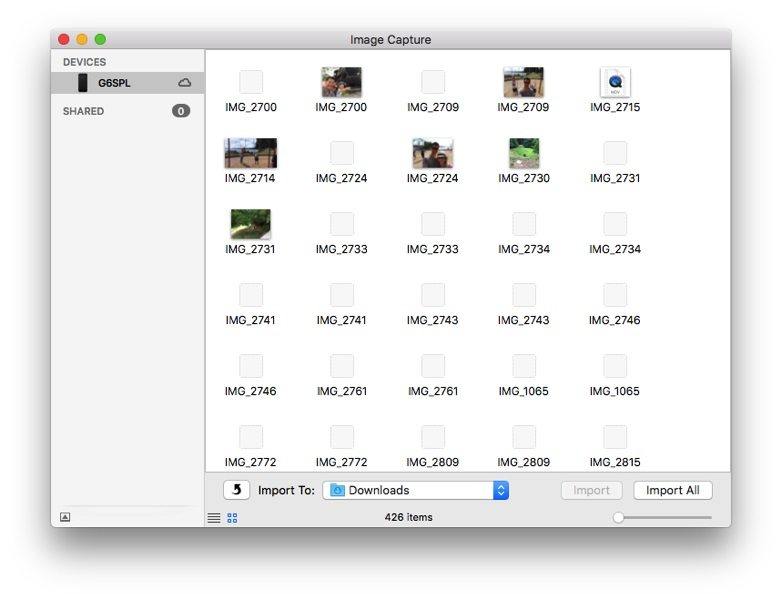
Prós:
- Rápido e fácil para pequenos lotes de fotos.
- Completamente sem fio, não é necessário cabos nem internet.
- Não são necessários aplicativos terceiros, incorporado ao iOS.
Contras:
- Não é adequado para bibliotecas de fotos grandes.
- Os dois dispositivos devem estar próximos para a transferência.
- Menos confiável a distâncias maiores ou com muitos arquivos.
Qual é a Melhor Maneira de Transferir Fotos para Novo iPhone 17
Quando decidindo qual método usar, considere o tamanho da sua biblioteca de fotos, seu conforto com tecnologia e se você prefere soluções sem fio ou por cabo. Abaixo está uma comparação dos cinco métodos discutidos:
| Método | Melhor Para | Velocidade | Fácil de Usar | Requer Computador |
|---|---|---|---|---|
| iCareFone | Transferências rápidas e seletivas | Rápidas | Fácil | Sim |
| Quick Start | Configuração suave e completa do dispositivo | Moderada | Muito Fácil | Não |
| iCloud | Backups em nuvem e acesso fácil | Lenta | Fácil | Não |
| iTunes | Backups completos do dispositivo e restauração | Moderada | Moderado | Sim |
| AirDrop | Transferência rápida de algumas fotos | Rápidas | Muito Fácil | Não |
Conclusão
Como passar fotos de um iPhone para outro iPhone 17 é um processo direto com várias métodos eficientes disponíveis. Ao escolher o método certo que se adequa às suas necessidades, você pode garantir uma transferência suave das suas valiosas fotos para o seu novo iPhone 17.
Para a solução mais rápida e versátil, recomendamos Tenorshare iCareFone como a melhor ferramenta para transicionar suavemente seus preciosos momentos para o seu novo dispositivo. Enquanto você se prepara para o iPhone 17, certifique-se de que suas fotos estão prontas para acompanhá-lo em sua próxima aventura.

Tenorshare iCareFone
O Melhor Ferramenta Gratuita de Transferência & Backup de iPhone
Facilmente, sem iTunes